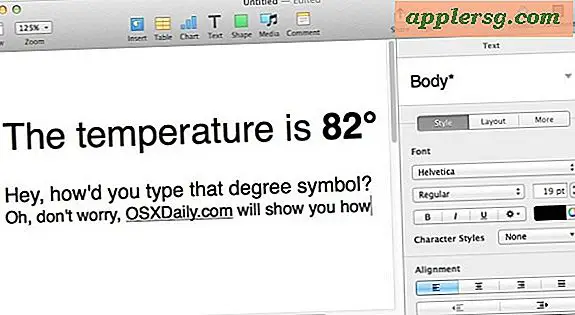Sådan kopieres en filsti som tekst fra Mac Finder i Mac OS X

Avancerede Mac-brugere, der har brug for hyppig adgang til en fil, der er færdige i MacOS og Mac OS X, kan måske vende sig til træk og slip Terminal-trick eller udføre en række andre tricks til at kopiere en genstandssti, men med OS X 10.11 og nyere, der er en ny indbygget kopi-patogenavn, der er indbygget direkte i Finder. Ligesom det lyder, vil det kopiere den komplette stinavn for en fil eller mappe direkte til udklipsholderen.
Kopiering af filstier fra Mac Finder
Brug af kopibeskrivelse som vejnavn i Mac OS X Finder er virkelig nemt, her er alt hvad du skal gøre for at kopiere et hvilket som helst genstartspost direkte til klippebordet, hvor som helst i filsystemet:
- Naviger til den fil eller mappe, du vil kopiere stien til
- Højreklik (eller Control + Click, eller et to-finger klik på trackpads) på filen eller mappen i Mac Finder
- Mens du er i højre-klik-menuen, skal du holde tasten OPTION nede for at afsløre valgmuligheden "Copy (item name)" som Pathname ", det erstatter standardkopiering
- Når markeringen er valgt, er filen eller mappebanen nu på klippebordet, klar til at blive indsat overalt
Det kopierede stinavn er altid den komplette sti, den er ikke relativ.

For eksempel kan du vælge "Kopi (fil) som Pathname" i skærmbilledet eksempel på en fil kaldet com.apple.Boot.plist kopier i / Library / Preferences / SystemConfiguration / folder (hvor OS X netværksindstillinger er gemt) vil kopiere den følgende filsti til udklipsholderen, som derefter kan indsættes hvor som helst:
/Library/Preferences/SystemConfiguration/com.apple.Boot.plist
Dette er vist i videoen nedenfor:
Selv om denne mulighed for at højreklikke på Kopier navn er kun tilgængelig i de nyeste versioner af OS X, er der andre måder at kopiere en filsti i alle versioner af Mac OS X, herunder med et Automator-script, så hvis du ikke er på nyeste og bedste, kan du stadig få den samme funktion via Service-menuen og Automator-tricket.
Hvis du finder ud af, at du ofte har brug for stioplysninger på Mac'en, aktiverer to andre nyttige tricks, at sti'en, som er interaktiv eller viser den komplette sti i Finder-vinduets titellister, som viser hele stien til den aktive mappe, hvor du endda er i Finder i titellinjen.